உங்கள் டிஸ்கார்ட் கணக்கைத் தனிப்பயனாக்கவும், மற்றவற்றிலிருந்து தனித்து நிற்கவும் சுயவிவரப் பேனர் ஒரு சிறந்த வழியாகும். உங்களுக்குப் பிடித்த கேம்கள், திரைப்படங்கள், மீம்கள் அல்லது அனிம் கேரக்டர்களில் ஒன்றைக் கொண்டு உங்கள் சுயவிவர ஐகானை நிரப்ப இது உதவுகிறது. உங்கள் சொந்த முகத்தால் கூட இடத்தை நிரப்பலாம்.
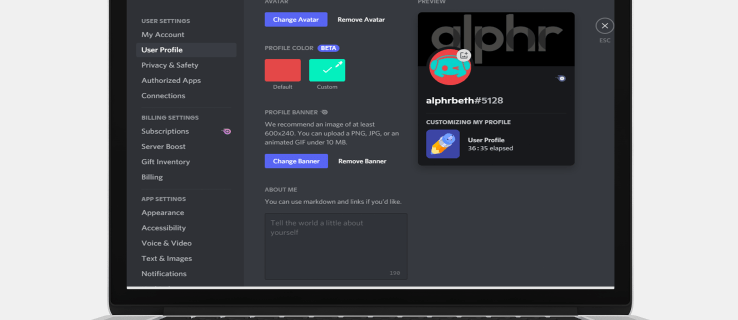
டிஸ்கார்டில் உங்கள் சுயவிவரப் பேனரை தனிப்பயன் படமாக மாற்றுவதற்கான படிகளைப் பார்ப்பதற்கு முன், இந்த அம்சம் நைட்ரோ பயனர்களுக்கு மட்டுமே கிடைக்கும் என்பதைக் கவனத்தில் கொள்ள வேண்டும். நீங்கள் நைட்ரோ திட்டத்தில் இல்லை என்றால், 10-15 முன் தயாரிக்கப்பட்ட பேனர்களின் வரையறுக்கப்பட்ட பட்டியலுக்கு நீங்கள் தீர்வு காண வேண்டும். இந்த பேனர்கள் அடிப்படை வடிவமைப்புகள் மற்றும் திட வண்ணங்களைக் கொண்டுள்ளன. மேலும், டிஸ்கார்ட் மொபைல் ஆப்ஸில் உங்கள் பேனரை அமைக்கவோ மாற்றவோ முடியாது. அதன் டெஸ்க்டாப் பதிப்புகளில் மட்டுமே நீங்கள் அவ்வாறு செய்ய முடியும்.
உங்கள் சுயவிவரம் தனித்து நிற்கிறது என்பதை உறுதிப்படுத்த, உங்கள் டிஸ்கார்ட் சுயவிவர பேனரை எவ்வாறு மாற்றுவது என்பதை இந்தக் கட்டுரை உங்களுக்குக் காண்பிக்கும்.
ஒரு கணினியில் டிஸ்கார்டில் சுயவிவர பேனரை எவ்வாறு சேர்ப்பது அல்லது மாற்றுவது
சுயவிவரப் பேனர் என்பது உங்கள் டிஸ்கார்ட் கணக்கில் நீங்கள் சேர்க்கக்கூடிய ஒரு கலைப்படைப்பாகும். உங்கள் சுயவிவரத்தைப் பார்வையிடும்போது அனைவரும் அதைப் பார்ப்பார்கள், எனவே பயன்பாட்டில் உங்கள் அனுபவத்தைத் தனிப்பயனாக்க இது ஒரு சிறந்த வழியாகும். பிசிக்களுக்கான டிஸ்கார்ட் செயலியானது கவர்ச்சிகரமான இடைமுகத்துடன் வடிவமைக்கப்பட்டுள்ளது, இது உங்கள் கணக்கை எப்படி வேண்டுமானாலும் தனிப்பயனாக்க உதவுகிறது.
இருப்பினும், பிளாட்ஃபார்மில் உள்ள ஒவ்வொரு பயனருக்கும் பேனர்களை முற்றிலும் தனிப்பயனாக்குவதுதான் டிஸ்கார்டின் நீண்ட கால இலக்கு.
உங்கள் கணக்கில் சிறந்த பேனரைச் சேர்க்க விரும்பினால், இந்தப் படிகளைப் பின்பற்றவும்:
- டிஸ்கார்ட் டெஸ்க்டாப் பயன்பாட்டைத் தொடங்கவும்.

- கீழ் இடது மூலையில் உள்ள "பயனர் அமைப்புகள்" என்பதைக் கிளிக் செய்யவும். “பயனர் அமைப்புகள்” ஐகான், மைக்ரோஃபோன் ஐகானுக்கும் உங்கள் அவதாரத்துக்கும் அடுத்தபடியாக ஒரு கோக் வடிவில் உள்ளது.

- அமைப்புகள் பிரிவு திறந்தவுடன், "சுயவிவரத்தைத் திருத்து" என்பதைக் கிளிக் செய்யவும்.

- அடுத்து, "பேனரை மாற்று" என்பதைக் கிளிக் செய்யவும். இது உங்கள் புதிய பேனர் சேமிக்கப்பட்டுள்ள கோப்புறைக்கு செல்ல உதவும் கோப்பு எக்ஸ்ப்ளோரரைத் தொடங்கும். நீங்கள் நைட்ரோ திட்டத்தில் இல்லை என்றால், "பேனரை மாற்று" ஐகானைக் காண மாட்டீர்கள். அதற்கு பதிலாக, நைட்ரோவை அன்லாக் செய்வதற்கும், சலுகையில் உள்ள பேக்கேஜ்களில் ஒன்றை எடுத்துக்கொள்வதற்கும் உதவும் இணைப்பு இருக்கும். நீங்கள் செய்ய வேண்டியதெல்லாம், திரையில் வரும் அறிவுறுத்தல்களைப் பின்பற்றி தேவையான கட்டணத்தைச் செலுத்துவதுதான்.

- நீங்கள் விரும்பும் படத்தைக் கண்டறிந்ததும், அதை இருமுறை கிளிக் செய்யவும் அல்லது கோப்பு எக்ஸ்ப்ளோரர் சாளரத்தின் கீழே உள்ள "திற" என்பதைக் கிளிக் செய்யவும்.

- டிஸ்கார்டின் பேனர் தனிப்பயனாக்குதல் வழிகாட்டுதல்களுக்கு இணங்க உங்கள் படத்தை மறுஅளவாக்க அல்லது நகர்த்த ஒரு புதிய சாளரம் பாப் அப் செய்யும். பேனர் ஒரு வட்ட வடிவில் இருக்கும், மேலும் அதன் அளவை நீங்கள் பொருத்தமாக மாற்றலாம். முடிந்ததும், "விண்ணப்பிக்கவும்" என்பதைக் கிளிக் செய்யவும்.

- கீழ் இடது மூலையில் உள்ள "மாற்றங்களைச் சேமி" என்பதைக் கிளிக் செய்யவும். உங்கள் பேனரின் புதிய தோற்றத்தில் நீங்கள் திருப்தியடையவில்லை என்றால், "மீட்டமை" என்பதைக் கிளிக் செய்து, உங்கள் திருப்திக்கு ஏற்ப படத்தை மாற்றவும்.

எட் வோய்லா! இப்போது உங்களிடம் ஒரு புதிய பேனர் உள்ளது, அது தனித்து நிற்கிறது, உங்கள் படைப்பாற்றலை வெளிப்படுத்துகிறது மற்றும் பிற பயனர்களை உங்கள் சுயவிவரத்தில் ஒட்ட வைக்கிறது.
மேக்கில் டிஸ்கார்டில் சுயவிவர பேனரை எவ்வாறு சேர்ப்பது அல்லது மாற்றுவது
மேலோட்டமாக, டிஸ்கார்ட் என்பது கேமர்களுக்கான குரல் மற்றும் உரை அரட்டை பயன்பாடாகும். இருப்பினும், அதன் பல அம்சங்களின் கீழ் மற்ற அரட்டை பயன்பாடுகளிலிருந்து தனித்து நிற்கும் ஒன்று உள்ளது: இது விளையாட்டாளர்களால் கேமர்களுக்காக உருவாக்கப்பட்டுள்ளது. மேக் கம்ப்யூட்டர்கள் டிஸ்கார்டுக்கு சரியானவை, ஏனெனில் அவை உங்கள் கேம்ப்ளேவைத் தொடர சிறந்த வன்பொருள் முடுக்கம் கொண்ட சக்திவாய்ந்த கிராபிக்ஸ் கார்டுகளைக் கொண்டுள்ளன.
உங்கள் டிஸ்கார்ட் கணக்கை தனித்துவமாக்க விரும்பினால், சுயவிவர பேனர் தொடங்குவதற்கான சிறந்த வழியாகும். Mac இல் Discord இல் சுயவிவரப் பேனரைச் சேர்க்க அல்லது மாற்ற, இந்தப் படிகளைப் பின்பற்றவும்:
- டிஸ்கார்ட் டெஸ்க்டாப் பயன்பாட்டைத் திறந்து, உங்கள் கணக்கில் உள்நுழைய உங்கள் நற்சான்றிதழ்களை உள்ளிடவும்.
- கீழ் இடது மூலையில் உள்ள கியர் ஐகானைக் கிளிக் செய்யவும். இது உங்கள் சுயவிவரத்தில் மாற்றங்களைச் செய்யக்கூடிய பயனர் அமைப்புகள் பகுதியைத் திறக்கும்.

- "சுயவிவரத்தைத் திருத்து" என்பதைக் கிளிக் செய்யவும்.

- அடுத்து, "பேனரை மாற்று" என்பதைக் கிளிக் செய்து, உங்கள் பேனராகப் பயன்படுத்த விரும்பும் கோப்பைத் தேர்ந்தெடுக்க தொடரவும்.

- நீங்கள் பயன்படுத்த விரும்பும் படத்தைத் தேர்ந்தெடுத்ததும், மேலும் மாற்றங்களைச் செய்ய திரையில் உள்ள கட்டுப்பாடுகளைப் பயன்படுத்தலாம். எடுத்துக்காட்டாக, படத்தின் ஒரு பகுதியை மட்டும் பயன்படுத்தவும், மீதமுள்ளவற்றை நிராகரிக்கவும் நீங்கள் தேர்வு செய்யலாம்.
- "விண்ணப்பிக்கவும்" என்பதைக் கிளிக் செய்து, கீழ் வலதுபுறத்தில் உள்ள "மாற்றங்களைச் சேமி" என்பதைக் கிளிக் செய்யவும்.

நீங்கள் பதிவேற்றக்கூடிய டிஸ்கார்ட் சுயவிவர பேனர்களின் வகைகள்
நீங்கள் பதிவேற்றக்கூடிய பல்வேறு வகையான பேனர்கள் உள்ளன. கீழே அவற்றைப் பார்த்து, உங்களுக்கு எது சிறந்தது என்பதைத் தேர்வுசெய்யவும்:
அ) சாதாரண படங்கள்
உங்கள் பேனர் PNG, JPEG மற்றும் JPG கோப்புகள் உட்பட எந்த நிலையான படமாகவும் இருக்கலாம். இருப்பினும், இது டிஸ்கார்டின் சுயவிவர பேனர் வழிகாட்டுதல்களைப் பின்பற்ற வேண்டும். பரிந்துரைக்கப்பட்ட பரிமாணங்கள் 600 x 240 ஆகும், மேலும் கோப்பு அளவு 10MBக்கு மேல் இருக்கக்கூடாது. நீங்கள் ஒரு சதுரப் படத்தைப் பதிவேற்றினால், டிஸ்கார்டின் அல்காரிதம்கள் தானாகவே அதை வட்ட வடிவில் செதுக்கும். எனவே, பேனரைத் திருத்துவதும், அதை உங்கள் கணக்கில் சேர்ப்பதற்கு முன் உங்களுக்கு மிகவும் விருப்பமான பகுதியைத் தேர்ந்தெடுப்பதும் முக்கியம்.
b) அனிமேஷன் செய்யப்பட்ட GIFகள்:
அனிமேஷன் செய்யப்பட்ட GIFகள் மற்ற பயனர்களின் கவனத்தை ஈர்க்க சரியான வழியாகும். அவற்றைப் பயன்படுத்தி, எப்போதும் மாறிக்கொண்டே இருக்கும் ஒரு டைனமிக் ஐகானை உருவாக்கலாம், அவதாரத்தின் யோசனையை எடுத்து, எளிமையான ஸ்டில் படங்களுக்கு அப்பால் அதை விரிவுபடுத்தலாம். நீங்கள் உங்கள் சொந்த அனிமேஷன் GIF ஐ உருவாக்கலாம் அல்லது Giphy அல்லது Imgur போன்ற நம்பகமான தளங்களிலிருந்து ஒன்றைப் பதிவிறக்கலாம்.
கூடுதல் FAQகள்
டிஸ்கார்ட் பேனர் உங்கள் சுயவிவர அவதாரத்தை மாற்றுகிறதா?
இல்லை என்பதே பதில்.
உங்கள் டிஸ்கார்ட் சுயவிவர அவதார் என்பது உங்கள் பயனர்பெயருடன் இருக்கும் படமாகும். அரட்டைகள் மற்றும் டிஎம்களில் இது சிறுபடமாக காட்டப்படும். உங்கள் சுயவிவர பேனர், மறுபுறம், Facebook இல் அட்டைப் புகைப்படங்களைப் போலவே வேலை செய்கிறது. இது ஒரு கிராஃபிக் ஆகும், இது பயனர்கள் உங்கள் சுயவிவரத்தைப் பார்க்கும்போது மட்டுமே பார்க்க முடியும். அது. உங்கள் சுயவிவரப் பேனர் நீங்கள் விரும்பும் எதுவாக வேண்டுமானாலும் இருக்கலாம்- உங்களுக்குப் பிடித்த கதாபாத்திரத்தின் படம், உரையுடன் கூடிய நினைவு அல்லது வெறும் உரை.
உங்கள் டிஸ்கார்ட் கணக்கை புதுப்பிக்கவும்
உங்கள் வாழ்க்கையில் என்ன நடக்கிறது என்பதை உங்கள் நண்பர்களுக்குத் தெரியப்படுத்த, டிஸ்கார்ட் சுயவிவரப் பேனர் ஒரு சிறந்த வழியாகும். நீங்கள் தற்போது விளையாடிக்கொண்டிருப்பதை, படிக்கிறதை அல்லது பார்த்துக்கொண்டிருப்பதை மற்ற டிஸ்கார்ட் பயனர்கள் அறிந்துகொள்ள இது உதவுகிறது. நீங்கள் எந்த வகையான பின்னணி, வடிவமைப்பு அல்லது நீங்கள் பிரதிநிதித்துவப்படுத்த விரும்பும் எதையும் தேர்ந்தெடுக்கலாம். உங்கள் சமீபத்திய ஓவியத்தை கூட காட்சிப்படுத்தலாம். மற்றும் சிறந்த பகுதி? பேனர் பழையதாக இருக்க வேண்டியதில்லை. நீங்கள் எவ்வளவு ஆக்கப்பூர்வமாக இருக்கிறீர்கள் என்பதைப் பொறுத்து, சில வாரங்களுக்கு ஒருமுறை அல்லது அதற்கு முன்னதாகப் புதுப்பிக்கலாம்.
நாளின் முடிவில், உங்கள் சுயவிவரத்தைப் பார்வையிடும் நபர்கள் உங்களுடன் உரையாடலைத் தொடங்கும் ஒவ்வொரு முறையும் அதைப் பார்ப்பதால், உங்கள் சுயவிவரப் பேனரைக் காண்பிப்பதில் நீங்கள் பெருமிதம் கொள்கிறீர்கள் என்பதை உறுதிப்படுத்திக் கொள்ளுங்கள்.
டிஸ்கார்டில் சுயவிவர பேனரைச் சேர்க்க அல்லது மாற்ற முயற்சித்தீர்களா? அது எப்படி போனது? கீழே உள்ள கருத்துகள் பிரிவில் எங்களுக்குத் தெரியப்படுத்துங்கள்.






